Как сделать длинный скриншот веб-страницы на iPhone и конвертировать его в PDF
 4100
4100
Иногда простой скриншот не достаточно для запечатления всей информации на большой веб-странице. В таких случаях удобно использовать функцию длинного скриншота на Айфоне, которая позволяет делать снимки с прокруткой и добавлять пометки. В этой инструкции мы покажем, как сделать длинный скриншот и превратить его в PDF.
1. Откройте веб-страницу, с которой вы хотите сделать скриншот.
2. Прокрутите страницу до верхней части, чтобы увидеть всё содержимое, которое вы хотите запечатлеть.
3. Одновременно нажмите кнопку Home и кнопку питания на устройстве, чтобы сделать обычный скриншот. Если у вас есть iPhone с функцией Face ID, используйте кнопку выключения и кнопку повышения громкости.
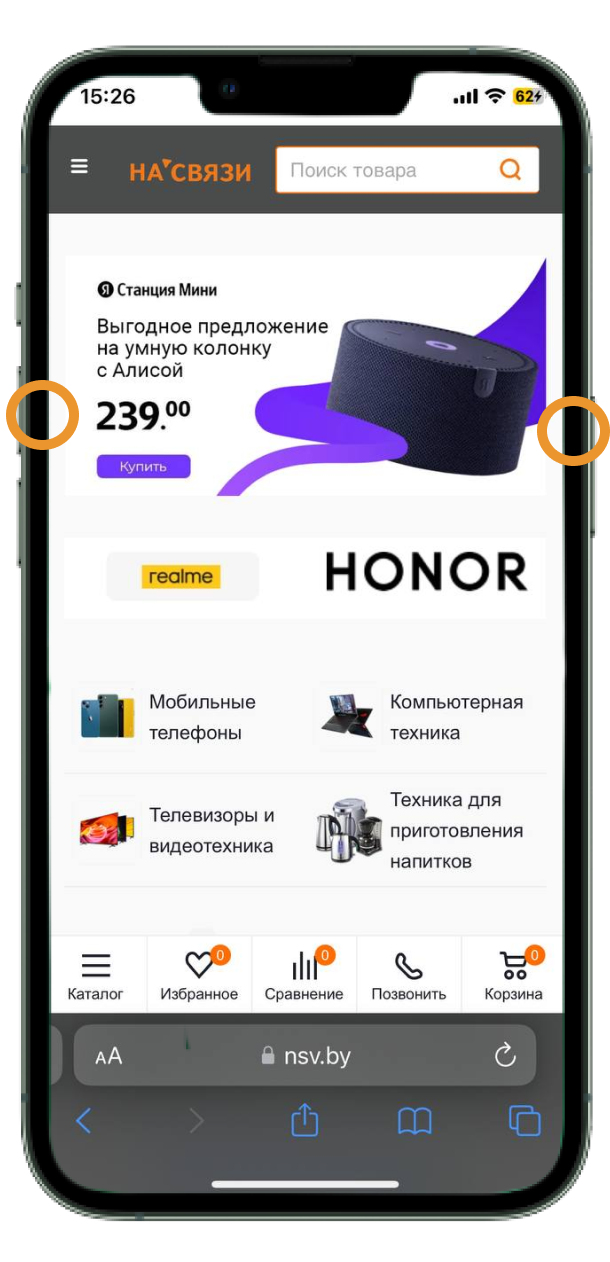
4. Нажмите на предварительный скриншот, который появится в левом нижнем углу экрана. Там вам будет предложено меню с различными опциями.
5. В правом верхнем углу выберите "Вся страница", чтобы сделать длинный скриншот с прокруткой. В результате будет захвачено содержимое всей страницы, начиная с верхней части и заканчивая нижней.
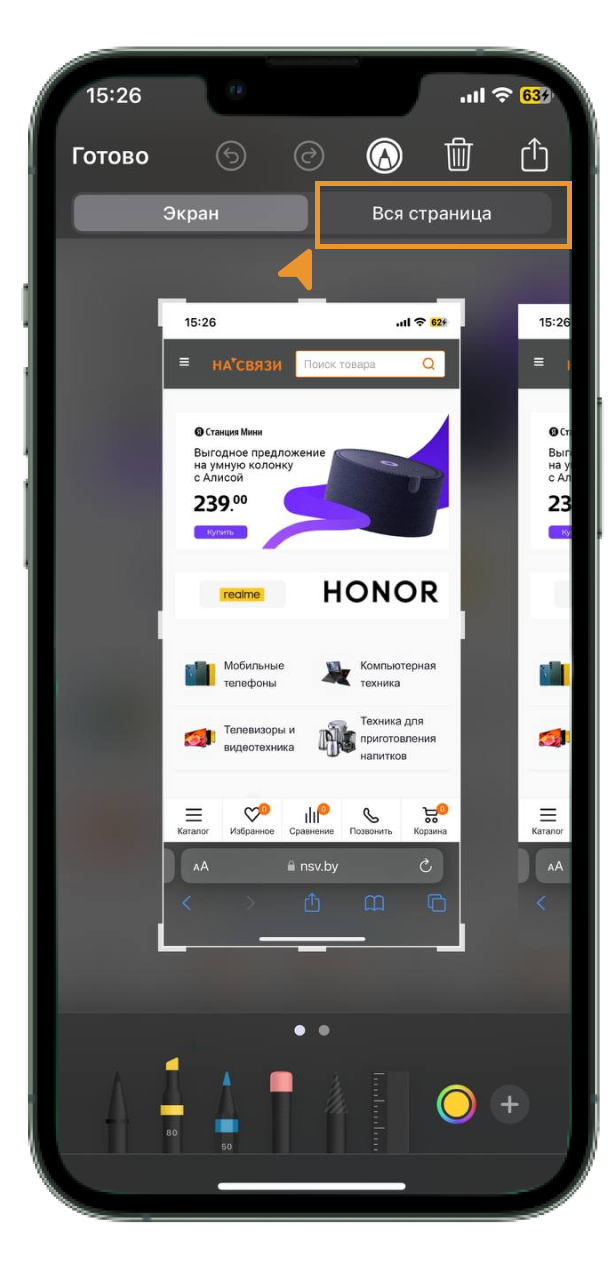
6. Отредактируйте скриншот при необходимости, используя инструменты, доступные внизу экрана. Когда вы закончите редактирование, нажмите "Готово".
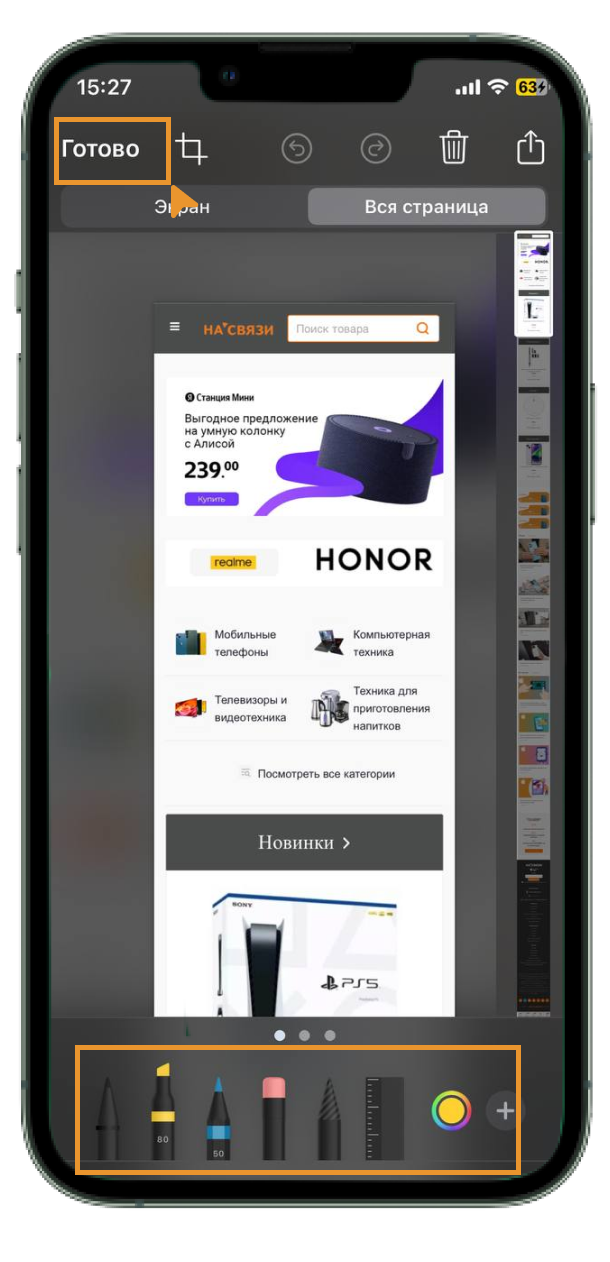
7. Затем выберите способ сохранения скриншота в "Сохранить все в "Фото" И "Файл"".
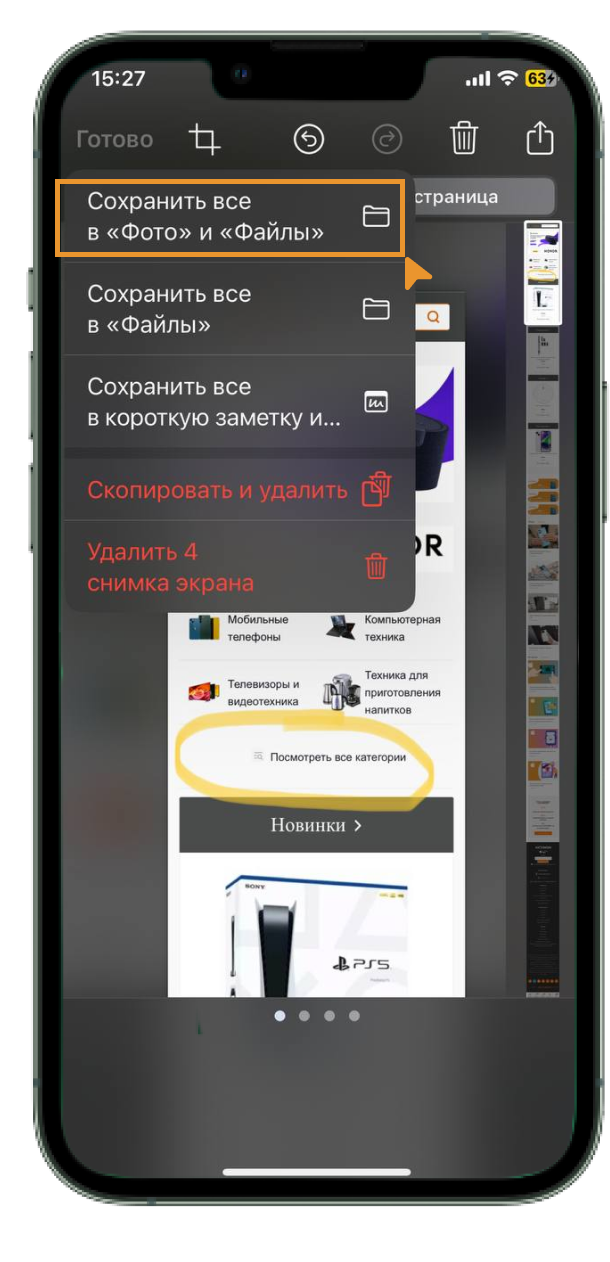
8. Вы также можете быстро конвертировать скриншот в PDF, используя AirDrop или социальные сети.
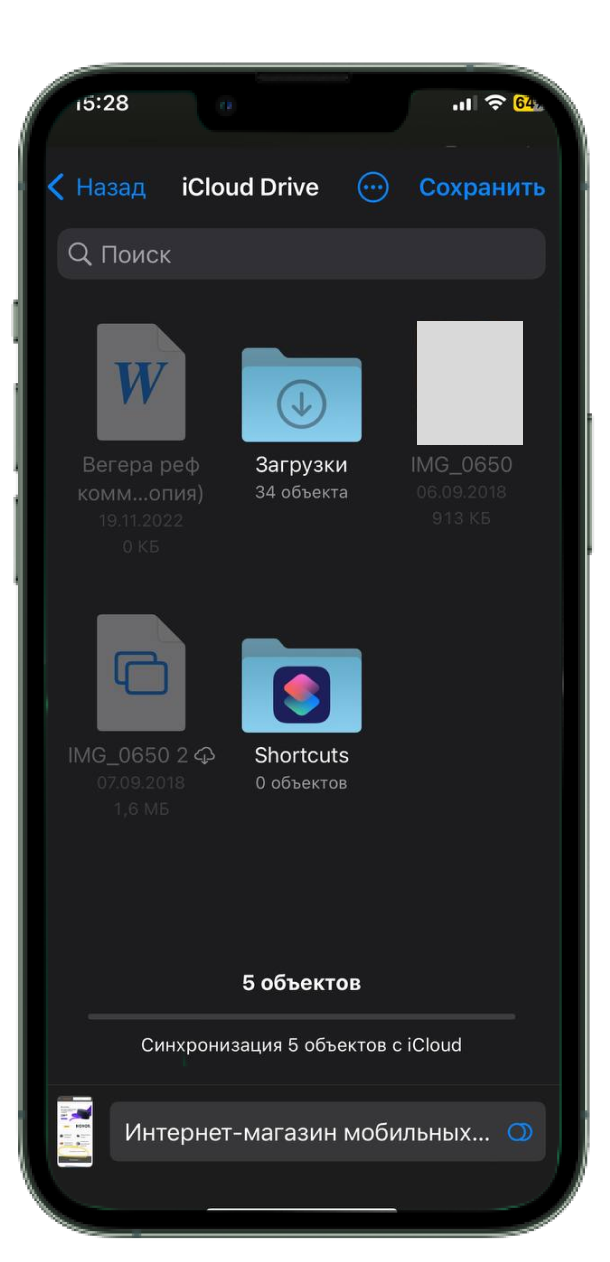
Теперь вы знаете, как сделать длинный скриншот веб-страницы на iPhone и сохранить его в формате PDF. Эта функция очень удобна для сохранения и передачи полных версий веб-страниц с комментариями и пометками.





